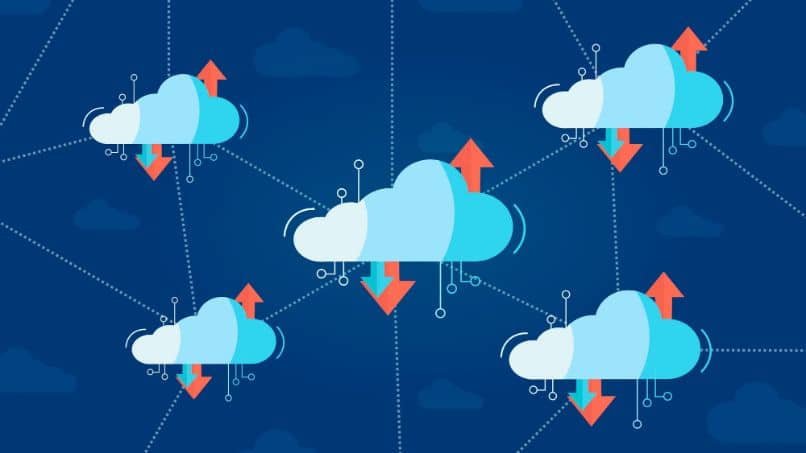
Nachdem Sie ein Microsoft-Konto in Windows hinzugefügt haben, findet eine automatische Synchronisierung statt. Daher zeigt die Fotos-App alle Bilder an, die Sie in OneDrive speichern. Wenn Sie sich jedoch fragen, wie Sie Ihre OneDrive-Bilder aus der Fotos-App in Windows 11 ausblenden können? Achten Sie auf ein Verfahren, das wir Ihnen unten zeigen.
Contents
Wie wird die Verknüpfung nur für Fotos auf Ihrem Computer deaktiviert?
Es ist möglich, die Verknüpfung nur für Fotos auf Ihrem Computer zu deaktivieren. Gehen Sie dazu in die Suchleiste von Windows 11, geben Sie Fotos ein, drücken Sie die Eingabetaste oder klicken Sie auf „Öffnen“. Sobald Sie auf die Fotos-App zugreifen, suchen und klicken Sie auf die drei Punkte, die Sie im oberen rechten Teil des Fensters finden.
Klicken Sie als Nächstes auf das Zahnradsymbol oder „Einstellungen“ und suchen Sie nach dem Abschnitt „Microsoft OneDrive“. Schalten Sie dann den Schalter um, um die Option „Meine Cloud-Inhalte nur von ONEDRIVE anzeigen“ zu deaktivieren. Diese Option kann jederzeit geändert werden, wenn Sie den Link erneut aktivieren möchten.
Was sollten Sie tun, um die Verknüpfung des gesamten OneDrive-Kontos mit Ihrem Computer aufzuheben?
Wenn Sie andererseits das gesamte OneDrive-Konto von Ihrem Computer trennen möchten, müssen Sie die OneDrive-Anwendung über die Windows-Systemmenüleiste direkt dort öffnen, wo sich das Wolkensymbol befindet, oder auf die Suchleiste zugreifen und „OneDrive“ (ohne Anführungszeichen) eingeben ) und drücken Sie die Eingabetaste.
Sobald Sie die OneDrive-App gefunden haben, klicken Sie auf „Einstellungen und Hilfe“. Wählen Sie Ihr Microsoft-Konto und wählen Sie die Option „Verknüpfung mit diesem Computer aufheben“. Daher behalten Sie alle Ihre Dateien in OneDrive , können aber nicht direkt von Ihrem PC, sondern über das Internet darauf zugreifen.
Wie können Sie OneDrive vollständig von Ihrem PC deinstallieren?
Sie können OneDrive vollständig von Ihrem PC deinstallieren. Um dies zu erreichen, müssen Sie die Windows-Einstellungen über das Startmenü oder über die Suchleiste öffnen. Klicken Sie als Nächstes auf die Kategorie „Apps“ und suchen Sie nach der Option „Apps & Features“. Dort finden Sie eine Liste mit allen Apps, die auf Ihrem Computer installiert sind.

Suchen Sie die „Microsoft OneDrive“-App und klicken Sie darauf. Drücken Sie die Schaltfläche „Deinstallieren“ und warten Sie einige Sekunden, um den OneDrive-Dienst deinstallieren zu können. Sie können auch die Windows-Systemsteuerung öffnen und in der Kategorie „ Programme“ auf „Programm deinstallieren “ klicken. Klicken Sie mit der rechten Maustaste auf „Microsoft OneDrive“ und drücken Sie die Schaltfläche „Deinstallieren“.
Was tun, um Restordner zu löschen?
Im Allgemeinen verbleiben nach der vollständigen Deinstallation eines Programms bestimmte Anwendungsdateien und -ordner auf dem System . Um die verbleibenden Ordner zu löschen, müssen Sie „regedit“ (ohne Anführungszeichen) in die Windows-Suchleiste eingeben und auf „Öffnen“ klicken, um auf den Registrierungseditor Ihres Windows-PCs zuzugreifen.
Navigieren Sie als Nächstes zum Ordner „HKEY_USERS“ und öffnen Sie den Ordner, der mit dem Namen „S-1-5“ (einer Windows-Sicherheitskennung ) beginnt. Suchen Sie nach den Ordnern „SOFTWARE“ und „Microsoft“. Klicken Sie abschließend mit der rechten Maustaste auf den Ordner „OneDrive“ und drücken Sie die Taste „Entf“, um alle verbleibenden Ordner zu entfernen.
Wie können Sie diese Daten aus Ihrem Papierkorb löschen?
Der Windows-Papierkorb speichert normalerweise vorübergehend alle Dateien, die Sie in jeder Sitzung löschen. Wenn Sie auf den Papierkorb Ihres PCs zugreifen, können Sie tatsächlich eine große Anzahl von Dateien sehen, von denen Sie dachten, Sie hätten sie vollständig aus dem System gelöscht.
Daher sammelt der Papierkorb Dateien auf der lokalen Festplattenpartition C, bis wir uns entscheiden, sie dauerhaft zu löschen. Auch nach langer Zeit ist es möglich, dass das Betriebssystem eine Benachrichtigung anzeigt, dass auf der Festplatte nur noch wenig Speicherplatz vorhanden ist, wenn wir den Inhalt des Papierkorbs nicht geleert haben.

Es gibt eine Möglichkeit, diese Daten aus Ihrem Papierkorb zu löschen. Dazu müssen Sie mit der rechten Maustaste auf das Mülleimer-Symbol drücken, das Sie auf dem Windows-Desktop finden . Klicken Sie dann auf „Papierkorb leeren“ und warten Sie, bis das System den Vorgang zum dauerhaften Löschen Ihrer Daten aus Ihrem Papierkorb abgeschlossen hat.
Eine andere Möglichkeit, die Daten aus dem Papierkorb zu leeren, besteht darin , den Papierkorb auf dem Desktop zu finden und beim Aufrufen des neuen Fensters die Option „Papierkorb leeren“ zu drücken, die sich oben links rechts in den „Papierkorb-Tools“ befindet.